Python和Pycharm的安装详细图文教程(以windows系统为例)
一. Python下载
这里到官网去下载所需要的是Python安装包
官网地址:Python.org
1. 进去官网,点击windows
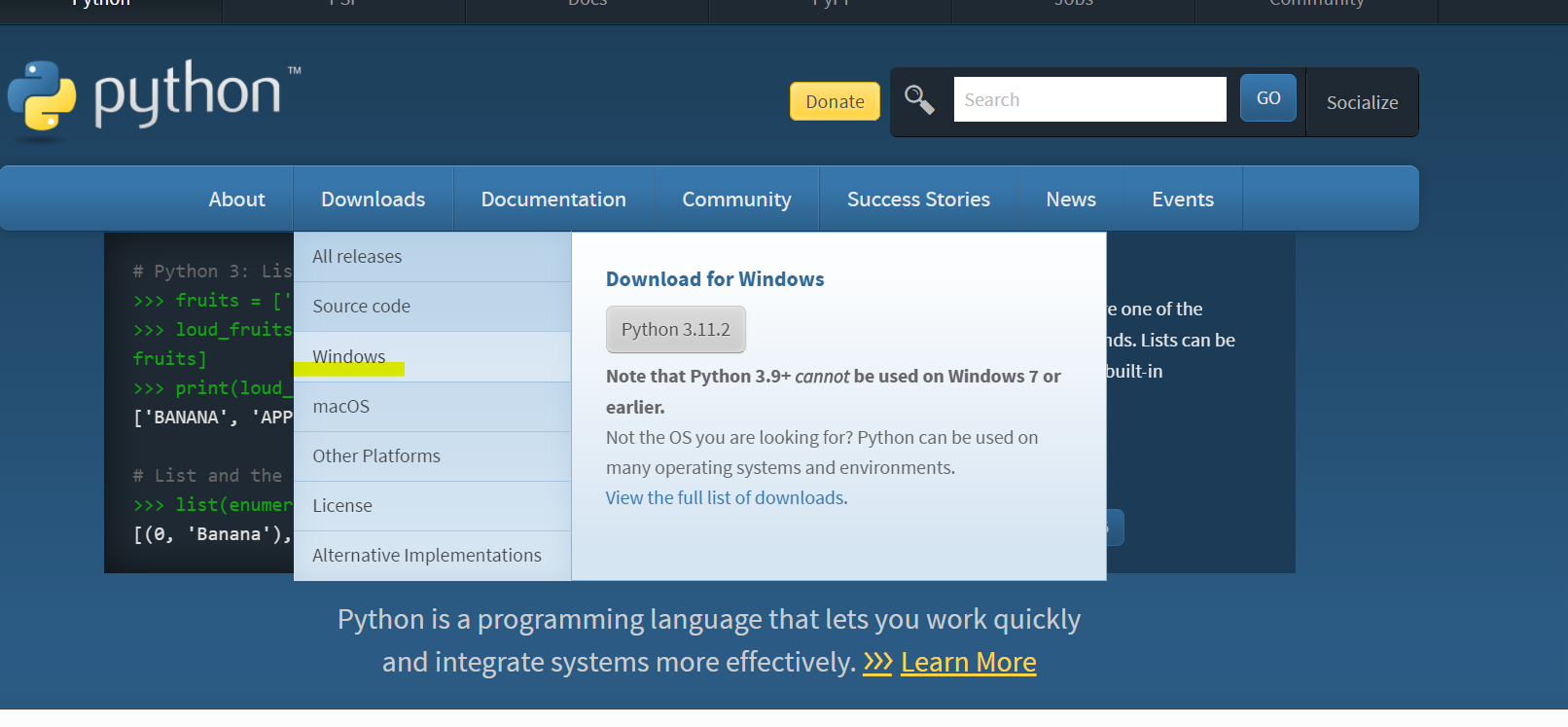
2.点击windows跳转到如下画面
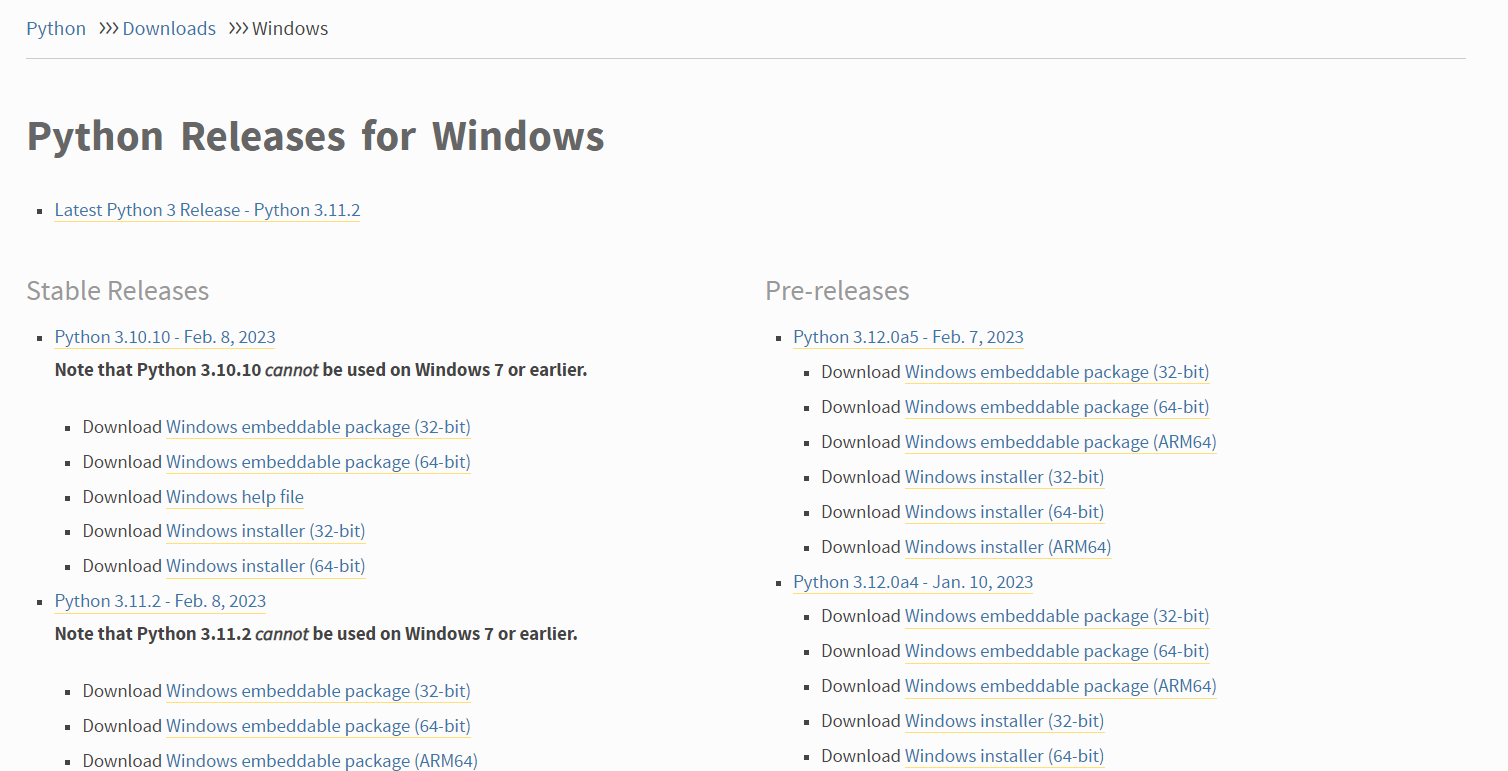
3.下滑找到3.10.10版本根据电脑配置选择自己想要的34位或者64位,一般选择左列的稳定发行版。
注意,这里有embeddable package和windows installer两种选择,他们的区别如下:embeddable package下载的是一个压缩包,解压后即表示安装完成。(需要自己配置环境变量)
windows installer下载的是一个exe可执行程序,双击进行安装。一般选择这种下载。
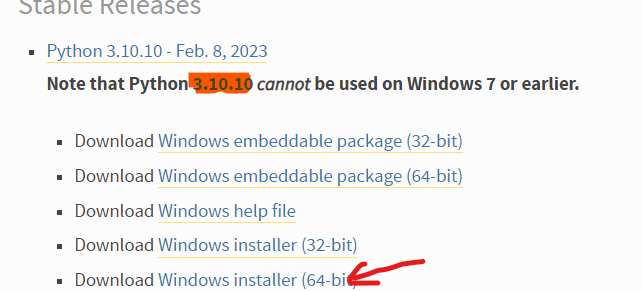
4.于是我们就得到了需要的安装包
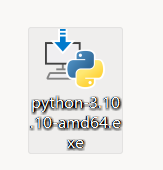
二.Python安装
1.双击下载的Python安装包进行下载,这里添加Rython到环境变量一定要选上,然后点击“Customize installation”
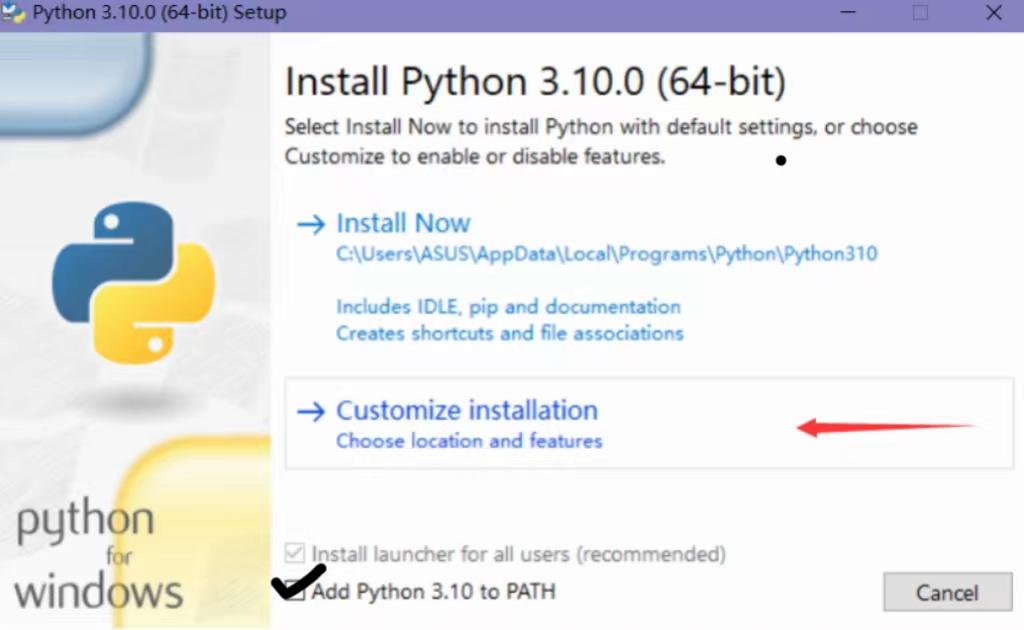
PS:如果忘记勾选,可以手动添加环境变量
2.根据需要选择是否安装相应插件,这里选择全选,然后点击"Next"
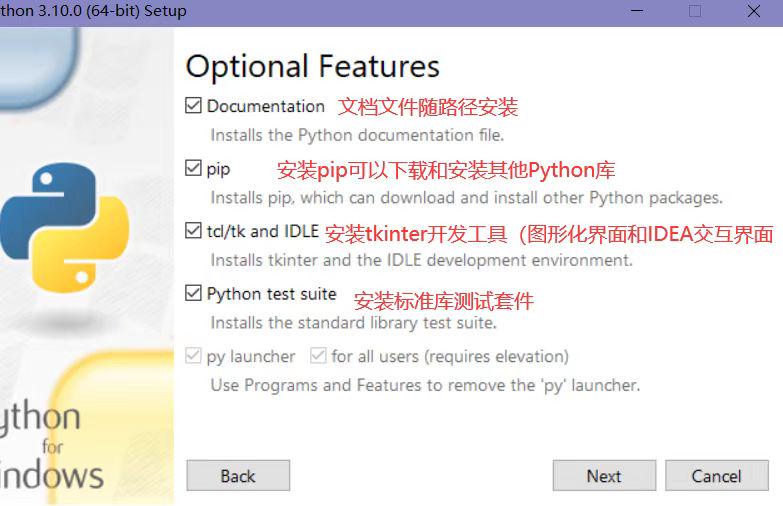
3.点击Next之后出现以下画面,按照下面所示复选框选择即可,点击“Browse”设置安装路径,安装位置自行选择,但一定要记住位置,然后点击“Install”
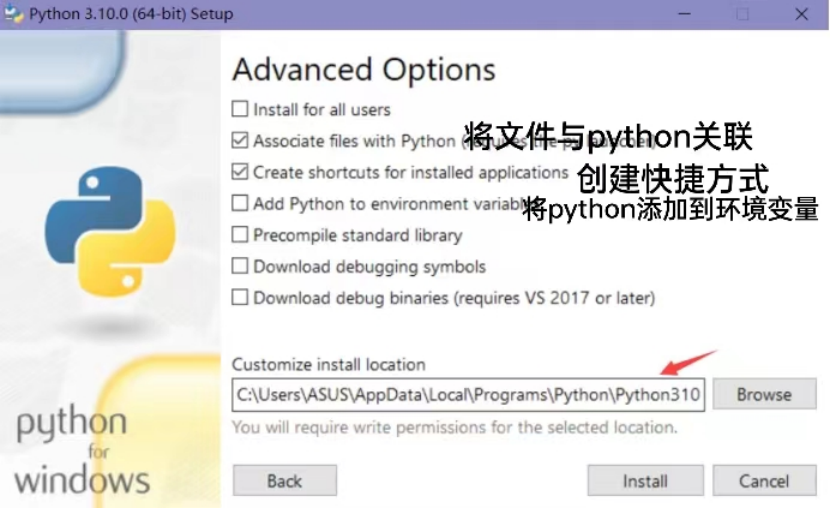
4.等待一分钟后出现一下这个界面代表安装成功,直接点击“Close”
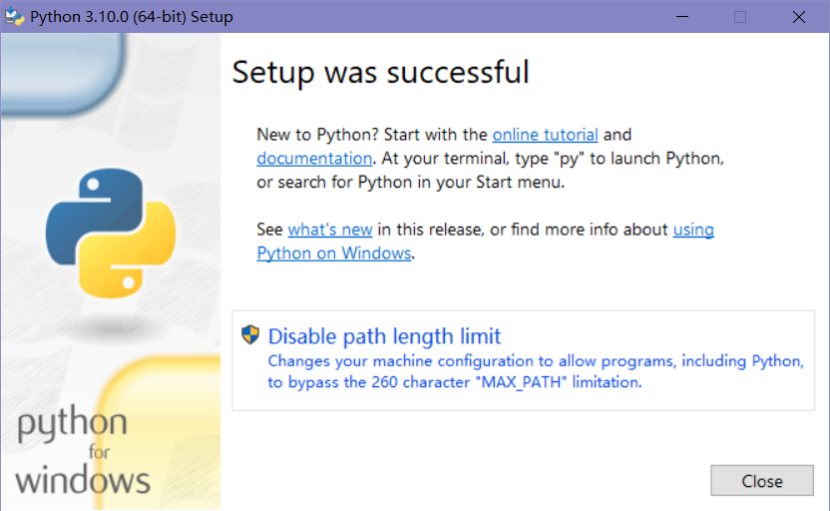
三.Python测试
1.在搜索框输入“cmd”,并点击确定
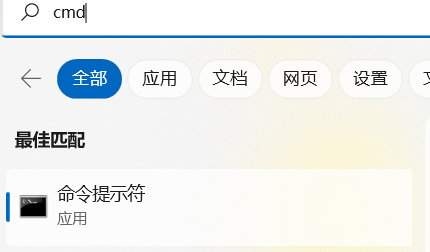
2. 找到刚刚选择的安装位置,双击打开“Python”,出现以下界面:

3.输入命令:print("Hello World!"),然后回车,出现“Hello World!”,运行成功 !

四.配制Python环境变量(如果安装时勾选了下图的选项则不用配置环境变量了)
1.搜索环境变量,进入编辑
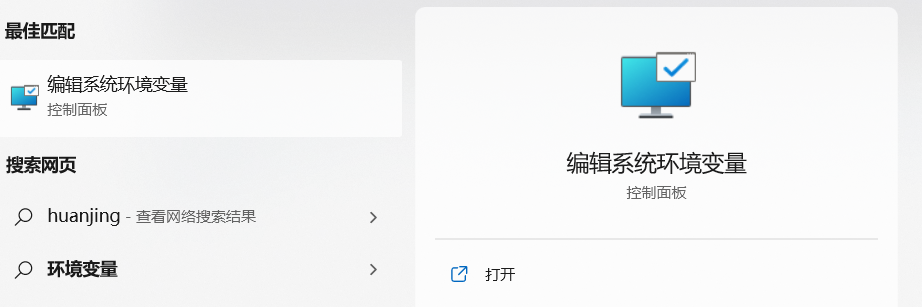
2.点进之后,按照如图所示


一共需要添加俩个路径,第一个是Python的安装路径,第二个是pip安装第三方库的路径
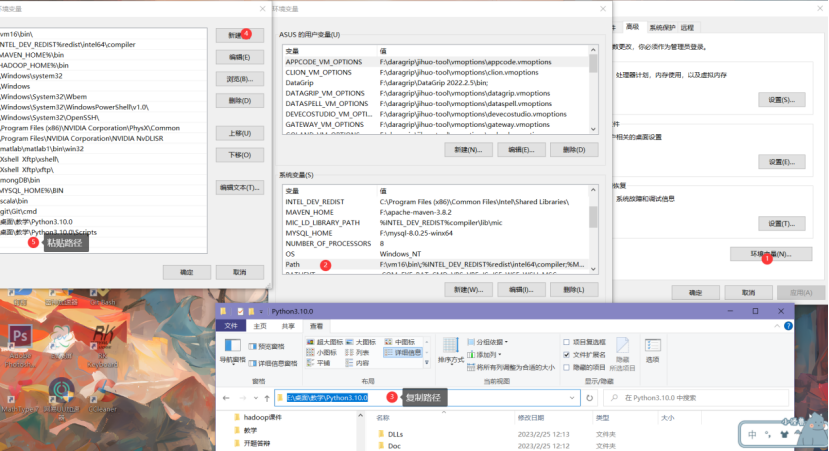
五.Pycharm编辑器下载
1.进入官网,点击Download
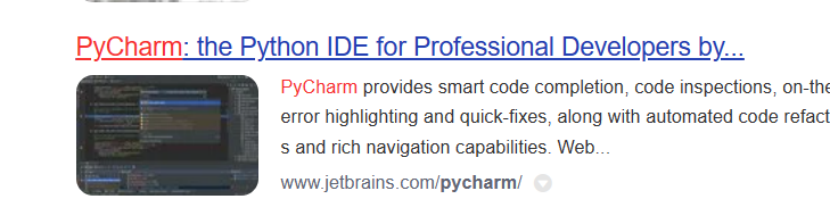
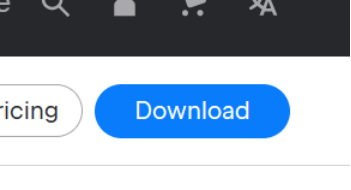
ps:官网地址:https://www.jetbrains.com/pycharm/
2.点进去之后,进入这个页面,点击“Other versions”,选择自己所要下载的版本
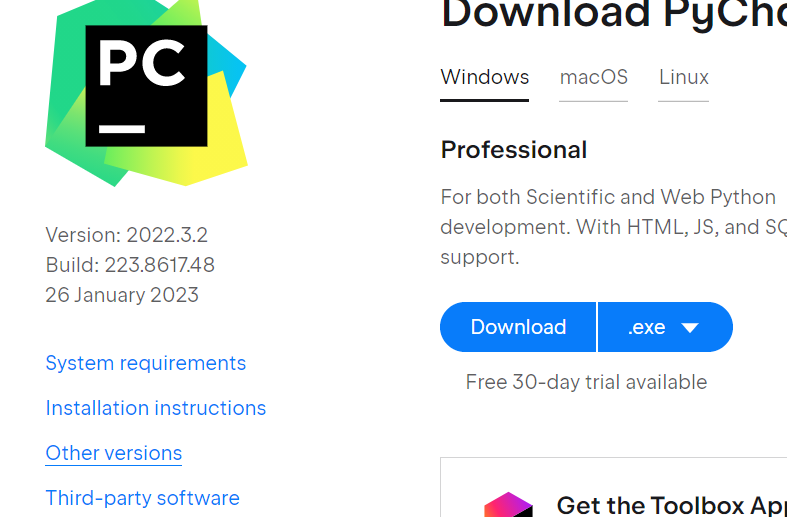
3.选择2022.2.2版本,有俩个版本,一个是专业版,需要支付使用,功能更齐全,适合专业人员,一个是社区版,免费试用,这里选择的是2022.2.2社区版,选择windows版本的exe文件下载。
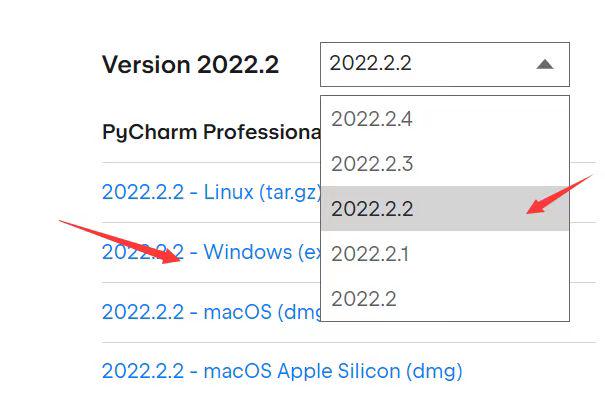
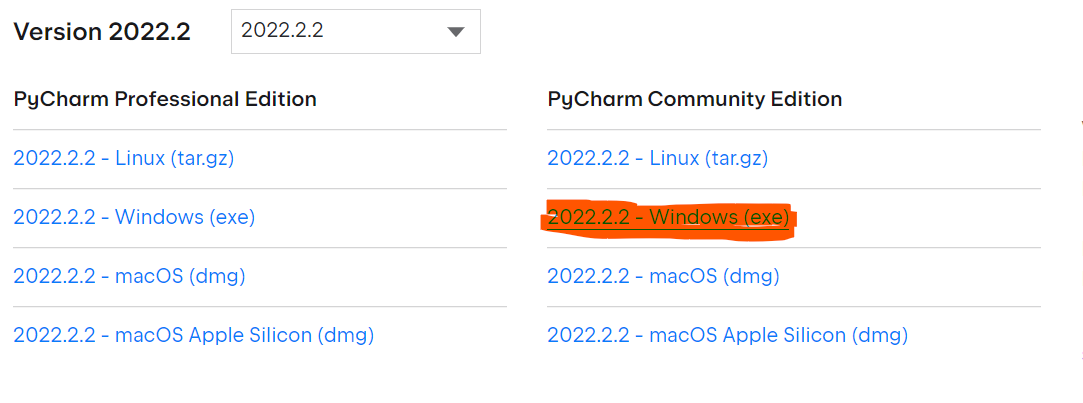
4.下载好后,如图所示
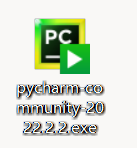
六.Pycharm安装
双击或右键进行安装,直接点击"Next"
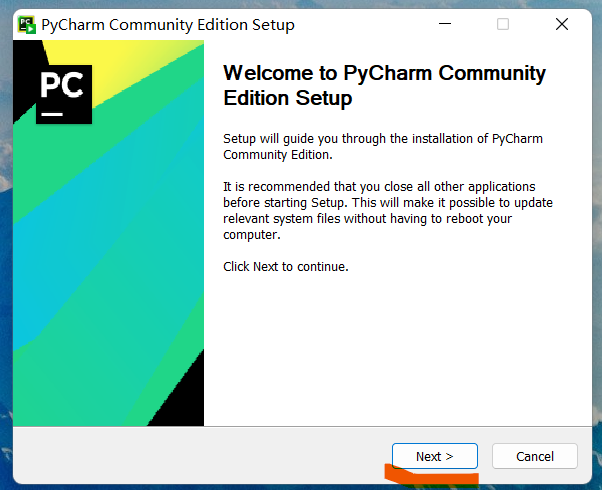
2.点击“Browse”选择安装路径,切记不要忘记自己的安装地址,选好后点击“Next”
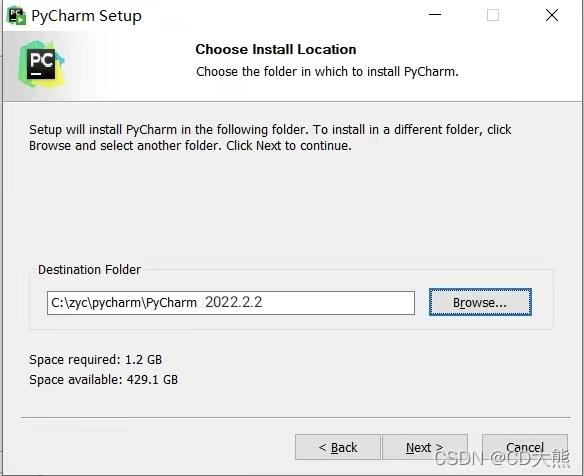
3.勾选全部复选框即可,也可以根据自己的使用方法进行勾选,然后点击“Next”
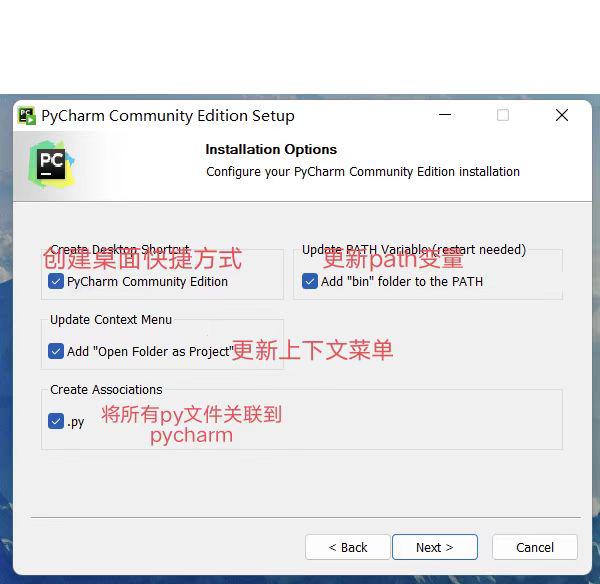
4.直接点击“Install”安装
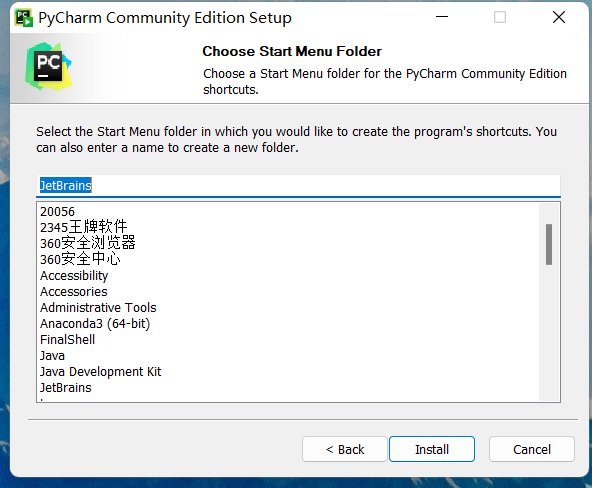
5.点击“finish”完成安装即可
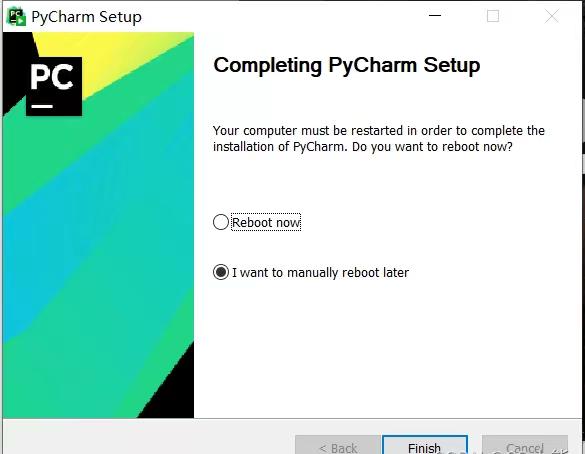
6.此时桌面已经有了Pycharm,就代表安装完成
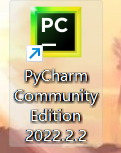
七.Pycharm上配置Python
1.双击桌面的Pycharm图标,会弹出此窗口,按照图片选择即可
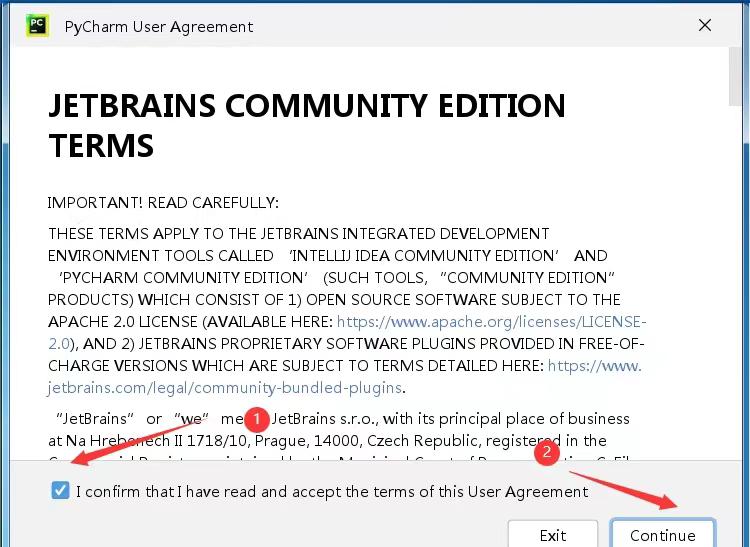
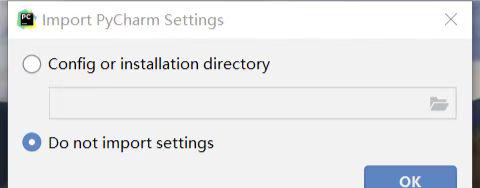
2.打开并创建新的项目
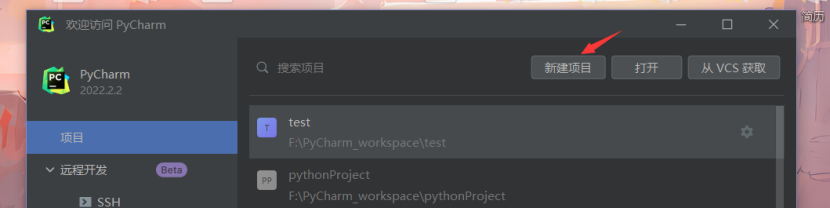
3.修改配置
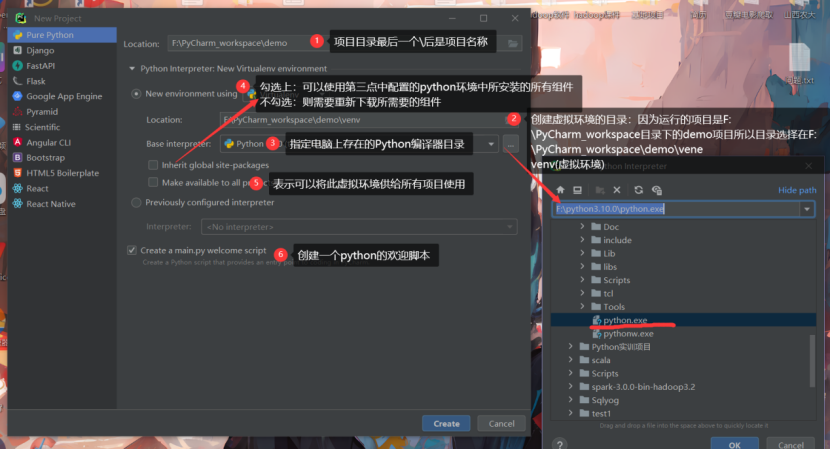
4.创建新项目和板块
选择项目点击NEW-Python File,然后输入文件名为test

5.运行 输入代码,右键选择Run "test"
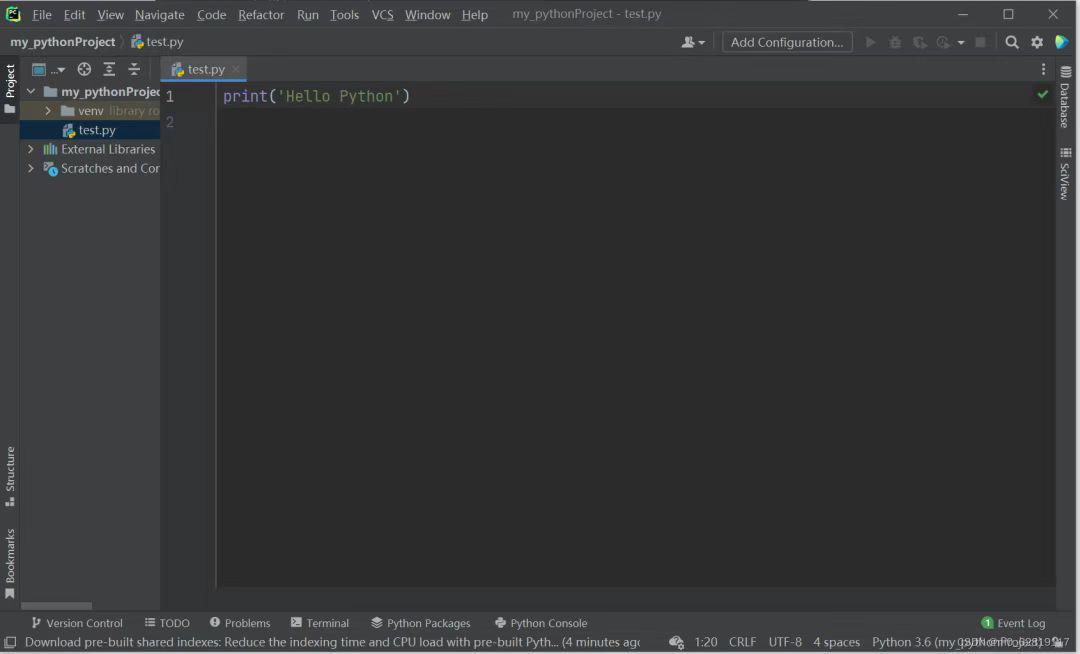
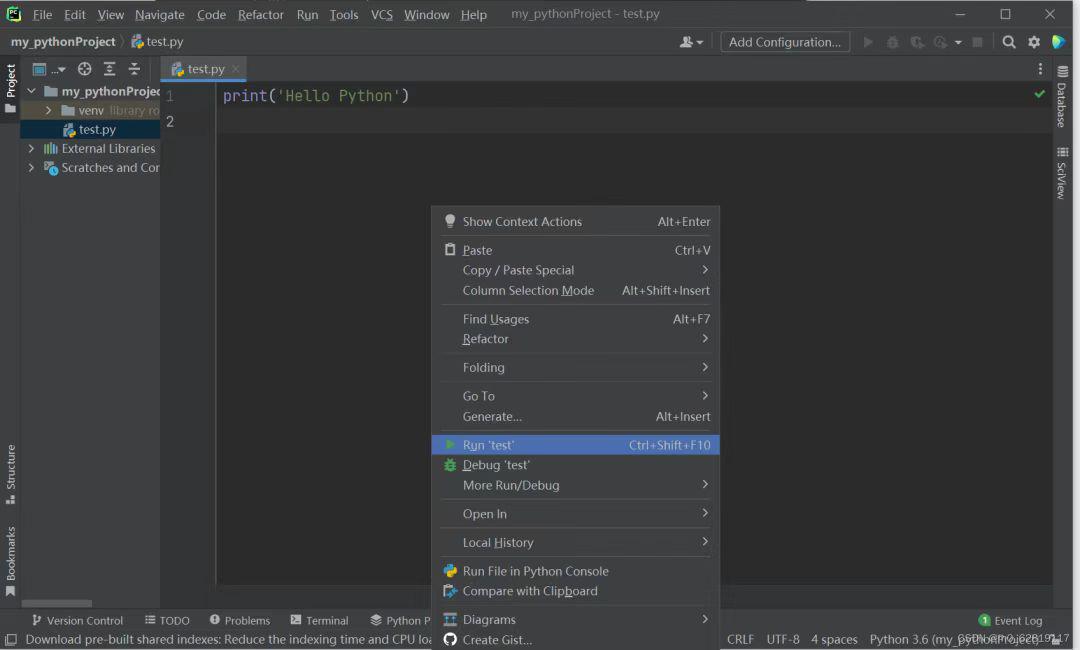
6.如果控制台出现Hello Python,到这里Pycharm就安装好了
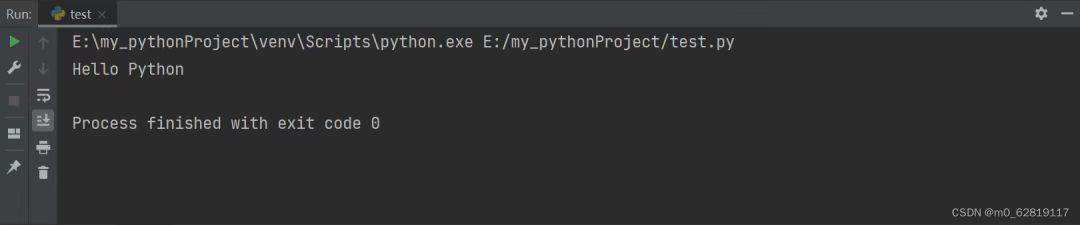
至此,关于Python和Pycharm的安装及配置就全部结束了,如果期间发生任何问题,重新进行该步骤即可,希望能对你有所帮助!!!
本文含有隐藏内容,请 开通VIP 后查看